Come cambiare la posizione della cartella Dropbox

Per impostazione predefinita, la cartella Dropbox è memorizzata nella cartella Utenti in C: Users
Perché dovresti spostare la tua cartella Dropbox in primo luogo? Dipende davvero dalla tua configurazione. Forse hai un disco più piccolo per il tuo sistema operativo (come un SSD) e usa un'unità secondaria più grande per l'archiviazione. O forse preferisci tenerlo direttamente all'interno della cartella Documenti, o da qualche altra parte. Il motivo è davvero da te. Ci sono alcune avvertenze da tenere a mente quando si decide su una posizione per la propria cartella Dropbox, tuttavia:
- Non si dovrebbe archiviarlo su un'unità rimovibile. Dropbox richiede una connessione costante alla cartella per garantire che la sincronizzazione funzioni. Anche un'unità esterna sempre connessa al computer potrebbe essere scollegata o spenta. Quindi è meglio tenerlo su un disco fisso interno, connesso in modo permanente.
- Dropbox non funziona con le condivisioni di rete. Durante la normale attività di sincronizzazione, Dropbox monitora gli eventi di aggiornamento dell'unità per sapere che un file è stato modificato e che dovrebbe iniziare la sincronizzazione. Le unità collegate fisicamente inviano questi eventi al sistema operativo. Le unità di rete non lo fanno.
- Non spostare manualmente la cartella Dropbox, spostala con l'app Dropbox. Se sposti la cartella Dropbox fuori dalla posizione in cui Dropbox si aspetta di trovarla, Dropbox ricreerà la cartella e risincronizzerà il tutto.
Quando sei pronto a spostare la cartella Dropbox, fai clic sull'icona Dropbox nella barra delle applicazioni (o nella barra dei menu, nel caso di OS X), fare clic sull'icona Impostazioni, quindi selezionare Preferenze.
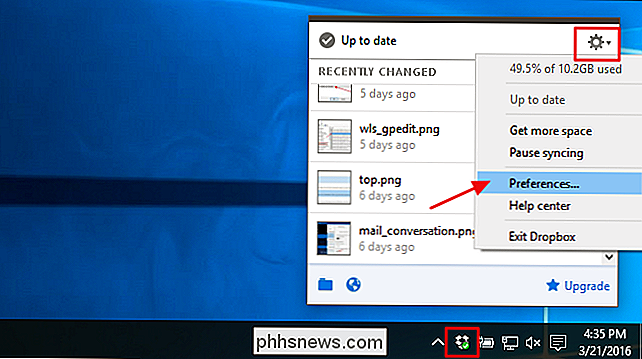
Nella finestra Preferenze di Dropbox, passare alla scheda Account. Accanto alla posizione della cartella corrente, fai clic su Sposta.
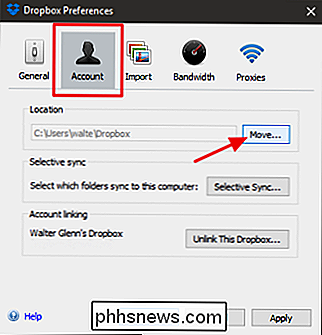
Cerca la nuova posizione desiderata. Una cartella denominata Dropbox verrà creata all'interno della cartella scelta, quindi non creare una nuova cartella denominata "Dropbox": seleziona la cartella in cui desideri collocare la cartella "Dropbox". Fai clic su OK.
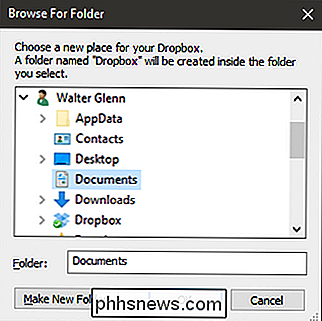
Fai clic su OK per dì a Dropbox che sei sicuro dello spostamento.
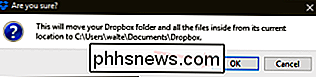
Fai clic su OK per fare in modo che Dropbox sposti i file nella nuova posizione e continui a utilizzare Dropbox come sempre. Questo è tutto quello che c'è da fare.

Come fermare i clic accidentali del trackpad in Windows 10 (e altri miglioramenti del mouse)
È Stata la rovina degli utenti di laptop per anni: stai digitando, il tuo palmo sfiora il trackpad, e il clic accidentale inserisce il cursore nel mezzo del testo avvitando completamente le cose. Elimina la frustrazione dei clic accidentali del trackpad con le pratiche impostazioni predefinite di Windows 10.

Windows 8 ti chiedeva di "fidarti di questo PC" dopo aver effettuato l'accesso con un account Microsoft. Questo messaggio è scomparso in Windows 10, sostituito da un nuovo sistema "Dispositivi attendibili" che funziona in modo diverso. Come "Fidati di questo PC" ha funzionato su Windows 8 Su Windows 8, vedresti un messaggio che ti chiede di "Fidati di questo PC" dopo aver effettuato l'accesso con il tuo account Microsoft.



